
- Автор Lynn Donovan [email protected].
- Public 2023-12-15 23:50.
- Акыркы өзгөртүү 2025-01-22 17:31.
Формулаларда колдонулган шилтемелерди табыңыз
- Табуу жана алмаштыруу диалогун баштоо үчүн Ctrl+F баскычтарын басыңыз.
- Options дегенди басыңыз.
- Эмнени табуу кутучасына киргизиңиз.
- Ичинде кутучада Иш китебин чыкылдатыңыз.
- Издөө кутучасында Формулалар дегенди басыңыз.
- Баарын табуу чыкылдатыңыз.
- Көрсөтүлгөн тизме кутучасынан Формула тилкесин камтыган формулаларды караңыз.
Андан кийин, мен Excel 2010догу шилтемелерди кантип бузууга болот?
Шилтемени бузуу
- Маалыматтар өтмөгүндөгү Туташуулар тобунда Шилтемелерди түзөтүү баскычын чыкылдатыңыз. Эскертүү: Эгер файлыңызда шилтемеленген маалымат жок болсо, Шилтемелерди түзөтүү буйругу жеткиликсиз.
- Булак тизмесинде бузугуңуз келген шилтемени басыңыз. Бир нече шилтемеленген объекттерди тандоо үчүн CTRL баскычын басып туруп, ар бир шилтемеленген объектти чыкылдатыңыз.
- Шилтемени үзүү.
Андан кийин суроо туулат: Excelдеги бардык шилтемелерди кантип көрөм? Формулаларда колдонулган шилтемелерди табыңыз
- Табуу жана алмаштыруу диалогун баштоо үчүн Ctrl+F баскычтарын басыңыз.
- Options дегенди басыңыз.
- Эмнени табуу кутучасына.xl жазыңыз.
- Ичинде кутучада Иш китебин чыкылдатыңыз.
- Издөө кутучасында Формулалар дегенди басыңыз.
- Баарын табуу чыкылдатыңыз.
- Көрсөтүлгөн тизме кутучасында.xl камтыган формулалар үчүн Формула тилкесин караңыз.
Мындан тышкары, Excelдеги шилтемелерди кантип алып салсам болот?
Excelдеги гипершилтемелерди алып салуу . Кааласаң гипершилтемелерди алып салуу бир же бир нече Excel клеткалар, жөн гана камтыган клеткаларды тандаңыз гипершилтемелер жана экөө тең: Башкы бет өтмөгүндөгү "Түзөтүү" тобунан Excel лентадан Тазалоо → опциясын тандаңыз Гипершилтемелерди алып салуу (жогоруда кара).
Excelдеги фантомдук шилтемени кантип алып салсам болот?
Фантомдук шилтемелерди алып салуу
- Түзөтүү менюсуна өтүп, ылдый жагындагы Шилтемелер опциясын тандаңыз (эгерде бул параметр боз болсо, анда чыныгы формула шилтемелери жок)
- EditLinks менюсунда пайда болгон файлды издөөнү (Ctrl + F) иштетиңиз.
- Shift + Ctrl + PageDown баскычтарын басып, андан кийин издөөнү иштетүү менен бир эле убакта бардык өтмөктөрдү издеңиз.
Сунушталууда:
Word 2010до карап чыгуу панелинен кантип кутулсам болот?

Карап чыгуу куралдар панелин жашыруу Карап чыгуу куралдар тилкесин жашыруу үчүн, көрүнгөн куралдар панелин оң баскыч менен чыкылдатып, аны тандоо үчүн "Карап чыгууну" тандаңыз
Word 2010до авторду кантип алып салсам болот?

1-кадам: Жеке маалыматыңызды алып салгыңыз келген Word документин ачыңыз. 2-кадам: Терезенин жогорку сол бурчундагы Файл өтмөгүн басыңыз. 3-кадам: Терезенин сол жагындагы тилкени басыңыз Infoin. 4-кадам: Маселелерди текшерүү ылдый түшүүчү менюну чыкылдатып, Документти текшерүүнү басыңыз
Бардык символдук шилтемелерди кантип көрүүгө болот?
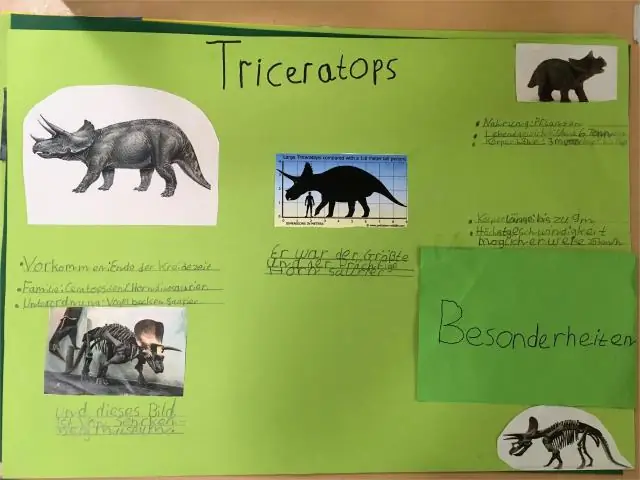
Учурдагы каталогдогу бардык символдук шилтемелерди тизмелөө үчүн grepди ls буйругу менен колдонсоңуз болот. Каталогдогу символикалык шилтемелерди көрүү үчүн: Терминалды ачып, ошол каталогго өтүңүз. Команданы териңиз: ls -la. l менен башталган файлдар сиздин символдук шилтеме файлдарыңыз
Outlook 2010до бөгөттөлгөн жөнөтүүчүлөрдү кантип тапсам болот?

Outlook 2010 Microsoft Outlook ачыңыз. Башкы өтмөктү чыкылдатыңыз. Андан кийин "Жок кылуу" бөлүмүнөн керексиз электрондук почта сөлөкөтүн чыкылдатыңыз. Керексизди тандаңыз. Төмөндө көрүнүп тургандай, керексиз электрондук почта параметрлерин басыңыз. Бөгөттөлгөн жөнөтүүчүлөр өтмөгүн чыкылдатыңыз. Кошуу баскычын чыкылдатыңыз. Тиешелүү электрондук почта дарегин же домен атын киргизиңиз
Excel 2010до CSV файлын кантип ачсам болот?
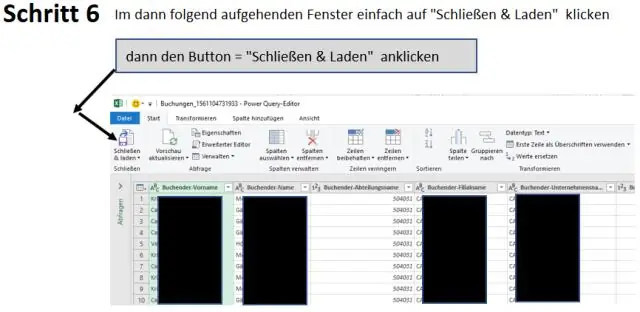
Excelде CSV файлын кантип ачуу керек? Жаңы Excel документин ачып, Маалымат өтмөгүнө өтүңүз. "Тексттен" чыкылдатыңыз. Ачкыңыз келген CSV файлына өтүңүз жана "Импорт" баскычын басыңыз. Жаңы ачылган терезеден "Чектелген" дегенди тандаңыз. Андан кийин "Кийинки" баскычын басыңыз. Бөлгүчтүн түрүнүн жанындагы кутучаны белгилеңиз - көпчүлүк учурда бул чекиттүү үтүр же үтүр. "Бүтүрүү" баскычын чыкылдатыңыз
